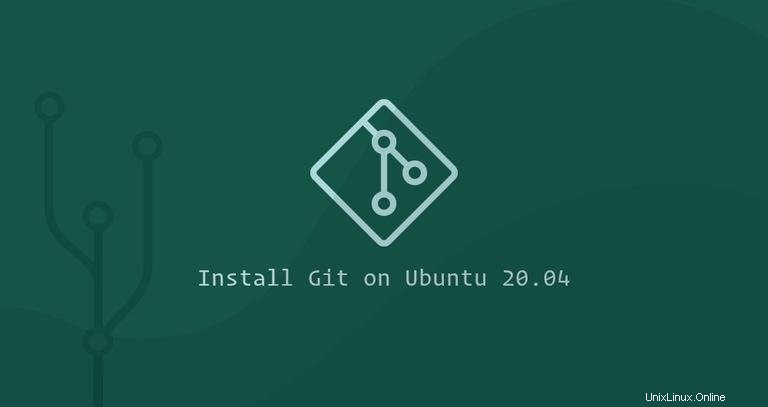
Git es el sistema de control de versiones distribuidas más popular del mundo utilizado por muchos proyectos comerciales y de código abierto. Le permite colaborar en proyectos con sus compañeros desarrolladores, realizar un seguimiento de los cambios de código, volver a etapas anteriores, crear ramas y más.
Git fue desarrollado originalmente por Linus Torvalds, el creador del kernel de Linux.
Esta guía describe cómo instalar y configurar Git en Ubuntu 20.04.
Instalando Git con Apt #
El paquete Git está incluido en los repositorios predeterminados de Ubuntu y se puede instalar usando el apt gerente de empaquetación. Esta es la forma más cómoda y sencilla de instalar Git en Ubuntu.
Si desea instalar la última versión estable de Git desde la fuente, pase a la sección Instalación de Git desde la fuente de este tutorial.
La instalación es bastante sencilla, simplemente ejecute los siguientes comandos como usuario con privilegios de sudo:
sudo apt updatesudo apt install git
Verifique la instalación ejecutando el siguiente comando que imprimirá la versión de Git:
git --version
Al momento de escribir este artículo, la versión actual de Git disponible en los repositorios de Ubuntu 20.04 es 2.25.1 :
git version 2.25.1Eso es todo, ha instalado correctamente Git en su Ubuntu y puede comenzar a usarlo.
Instalando Git desde la Fuente #
La principal ventaja de instalar Git desde la fuente es que puede compilar la última versión de Git y personalizar las opciones de compilación. Sin embargo, no podrá mantener su instalación de Git a través de apt administrador de paquetes.
Comience instalando las dependencias necesarias para compilar Git en su sistema Ubuntu:
sudo apt updatesudo apt install dh-autoreconf libcurl4-gnutls-dev libexpat1-dev make gettext libz-dev libssl-dev libghc-zlib-dev
A continuación, abra su navegador, visite el espejo del proyecto Git en GitHuband, copie la URL del enlace de la última versión que termina en .tar.gz . Al momento de escribir este artículo, la última versión estable de Git es "2.26.2":
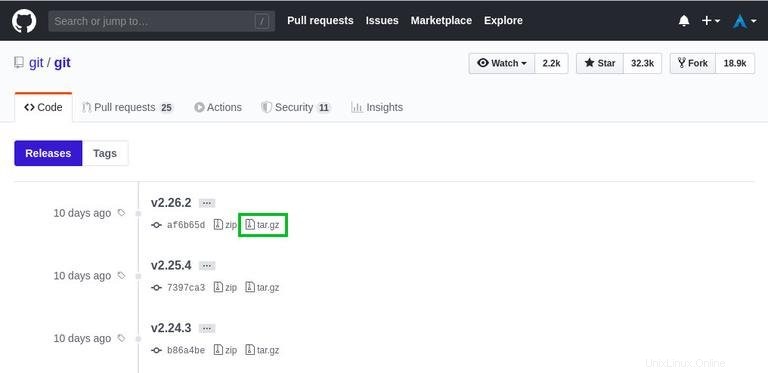
Vamos a descargar y extraer el código fuente de Git en el /usr/src directorio que es la ubicación común para colocar los archivos de origen:
wget -c https://github.com/git/git/archive/v2.26.2.tar.gz -O - | sudo tar -xz -C /usr/srcCuando se complete la descarga, cambie al directorio de origen y ejecute los siguientes comandos para compilar e instalar Git:
cd /usr/src/git-*sudo make prefix=/usr/local allsudo make prefix=/usr/local install
El proceso de compilación puede tardar unos minutos. Una vez hecho esto, verifique la instalación ejecutando:
git --versiongit version 2.26.2
Más adelante, cuando desee actualizar a una versión más nueva de Git, use el mismo proceso.
Configurando Git #
Una de las primeras cosas que debe hacer después de instalar Git es configurar su nombre de usuario y dirección de correo electrónico de Git. Git asocia tu identidad con cada confirmación que hagas.
Para configurar su nombre de compromiso global y dirección de correo electrónico, ejecute los siguientes comandos:
git config --global user.name "Your Name"git config --global user.email "[email protected]"
Puede verificar los cambios de configuración escribiendo:
git config --listLa salida debería verse así:
user.name=Your Name
[email protected]
Los ajustes de configuración se almacenan en ~/.gitconfig archivo:
[user]
name = Your Name
email = [email protected]
Si desea realizar más cambios en su configuración de Git, puede usar git config comando (recomendado) o edite el ~/.gitconfig archivar a mano.